از طریق منوی جستجو مطلب مورد نظر خود در وبلاگ را به سرعت پیدا کنید
روش نصب PuTTY روی اوبونتو
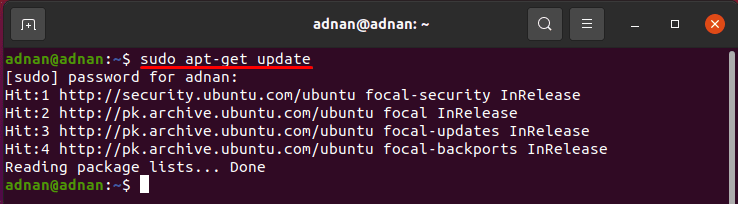
سرفصلهای مطلب
PuTTY یک کلاینت SSH به طور گسترده برای ویندوز است. با این حال، از پروتکل های مختلف شبکه مانند Telnet، rlogin پشتیبانی می کند. مدیران سیستم از PuTTY به عنوان سرویس گیرنده SSH و Telnet نیز استفاده می کنند. Telnet پروتکلی است که برای برقراری ارتباط بین دو یا چند دستگاه در یک شبکه استفاده می شود، اما به عنوان یک پروتکل ناامن اعلام شد، بنابراین زمینه برای پروتکل دیگری روشن بود. پروتکل جدیدی به نام SSH (Secure Shell) معرفی شد که به چندین دستگاه اجازه می دهد تا از طریق یک شبکه به شیوه ای امن با هم ارتباط برقرار کنند. سرویس گیرنده PuTTY SSH پشتیبانی گسترده ای را برای سیستم عامل های معروف ارائه می دهد. در این مقاله شما را راهنمایی می کنیم تا PuTTY را به عنوان یک کلاینت SSH نصب کنید روی اوبونتو شما، و قبل از این جریان کار اصلی PuTTY نیز در اینجا توضیح داده شده است:
چگونه PuTTY به عنوان SSH Client کار می کند
به عنوان کلاینت SSH و همچنین Telnet Client عمل می کند، و دسترسی از راه دور به سیستم شما مفید است، به عنوان مثال، شما از اوبونتو استفاده می کنید (به عنوان یک کلاینت عمل می کند) و یک سیستم عامل دیگر اوبونتو یا ویندوز (برای سرور) دارید. ) که از طریق شبکه به سیستم اوبونتو شما متصل است. کامپیوتر سرور (اعم از اوبونتو یا ویندوز) باید یک سرور SSH در آن نصب شده باشد، و شما می توانید مشتری PuTTY را در سیستم اوبونتو خود نصب کنید و می توانید با سرور SSH از طریق شبکه متصل شوید.
در این راهنما، راههای ممکن و مراحل گام به گام نصب PuTTY را به شما نشان خواهیم داد روی اوبونتو
دو راه برای نصب PuTTY وجود دارد روی اوبونتو:
- با استفاده از خط فرمان terminal از اوبونتو
- استفاده از رابط کاربری گرافیکی اوبونتو
روش نصب PuTTY روی استفاده از اوبونتو terminal
این command-line رابط Ubuntu به شما اجازه می دهد تا تمام وظایفی را که می توانید با استفاده از رابط گرافیکی انجام دهید، انجام دهید. در ابتدا دشوار به نظر می رسد اما برای کاربران لینوکس دوست بسیار مفید و کاربرپسند است.
ابتدا در را باز کنید terminal استفاده کردن “Ctrl+Alt+T” و از دستور زیر برای به روز رسانی مخزن استفاده کنید:

همیشه توصیه می شود که مخزن را با دریافت آخرین لیست از برنامه های پشتیبانی شده توسط اوبونتو به روز کنید. مشاهده می شود که بدون اجرای دستور بالا نیز می توانید برنامه را نصب کنید، اما ممکن است منجر به دریافت نسخه قدیمی شود.
پس از آن، از دستور زیر برای دریافت PuTTY استفاده کنید روی اوبونتو شما:

دستور بالا PuTTY را نصب میکند و میتوانید آن را از طریق آن اجرا کنید terminal با کمک دستور زیر:

روش نصب PuTTY با استفاده از مرکز نرم افزار اوبونتو
برای نصب PuTTY می توانید از رابط کاربری گرافیکی اوبونتو استفاده کنید. مراحل ساده ای که در زیر توضیح داده شده را دنبال کنید:
مرحله 1: خود را باز کنیدمرکز نرم افزار اوبونتو” از نوار وظیفه موجود است روی دسکتاپ و جستجو برای “بتونه” اینجا. عبارت جستجو چندین نتیجه را نشان خواهد داد. شما باید کلیک کنید روی “سرویس گیرنده PuTTY SSH” ادامه:

گام 2: پس از کلیک کردن، متوجه یک رنگ سبز خواهید شد.نصب” دکمه؛ کلیک روی این دکمه برای شروع نصب:

مرحله 3: زمانی که می خواهید نصب را شروع کنید، سیستم از شما می خواهد پسورد کاربری را وارد کرده، رمز عبور خود را تایپ کرده و کلیک کنید روی “تصدیق کردن” ادامه:

پس از نصب، می توانید آن را از منوی برنامه های موجود پیدا کنید روی نوار وظیفه دسکتاپ اوبونتو کلیک روی برگه برنامه و جستجو یا PuTTY در نوار جستجو:

نتیجه جستجو برنامه مورد نیاز را مانند تصویر زیر نشان می دهد:

روش حذف PuTTY از اوبونتو
اگر می خواهید PuTTY را از اوبونتو حذف کنید، می توانید یکی از دو روش ذکر شده در زیر را انتخاب کنید:
- PuTTY را با استفاده از خط فرمان اوبونتو حذف کنید terminal
- یا از رابط گرافیکی اوبونتو استفاده کنید
با استفاده از اوبونتو terminal: برای حذف PuTTY از اوبونتو، می توانید از آن استفاده کنید terminal از اوبونتو و دستور زیر را برای حذف برنامه از سیستم اجرا کنید:
استفاده از نرم افزار اوبونتو: باز کن “نرم افزار اوبونتو” و جستجوی ”بتونه”؛ اگر نرم افزار نصب شده باشد، یک علامت قرمز رنگبرداشتندکمه ” نمایش داده خواهد شد. کلیک روی “برداشتندکمه ” برای حذف ابزار:

یکبار کلیک کنید روی دکمه، از شما درخواست تایید می کند و دوباره کلیک کنید روی حذف برای ادامه:

پس از آن، سیستم از شما می خواهد که رمز عبور کاربر را وارد کند. رمز عبور را تایپ کرده و کلیک کنید روی “تصدیق کردن” برای شروع برداشتن بسته:

نتیجه
PuTTY یک منبع آزاد و منبع باز است terminal شبیه ساز که از پروتکل های مختلف شبکه پشتیبانی می کند. در میان این پروتکل ها، Telnet و SSH بیشترین استفاده را دارند. در این مقاله به طور خلاصه به نصب آن پرداخته ایم process. کاربران می توانند دو راه برای نصب و به همان تعداد مسیر برای حذف بسته از سیستم اتخاذ کنند. روش گرافیکی جالب به نظر می رسد. با این حال، کاربران خط فرمان می توانند اولین روش دیگر را برای نصب دنبال کنند.
لطفا در صورت وجود مشکل در متن یا مفهوم نبودن توضیحات، از طریق دکمه گزارش نوشتار یا درج نظر روی این مطلب ما را از جزییات مشکل مشاهده شده مطلع کنید تا به آن رسیدگی کنیم
زمان انتشار: 1403-01-01 18:45:02



